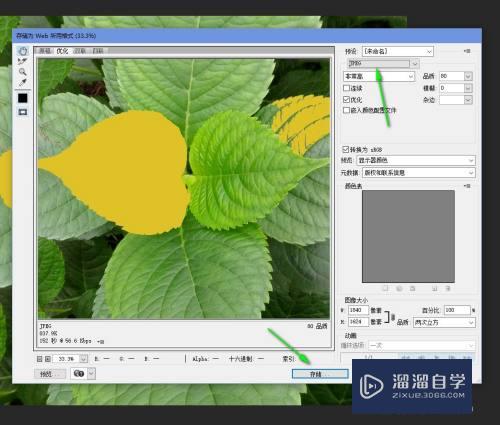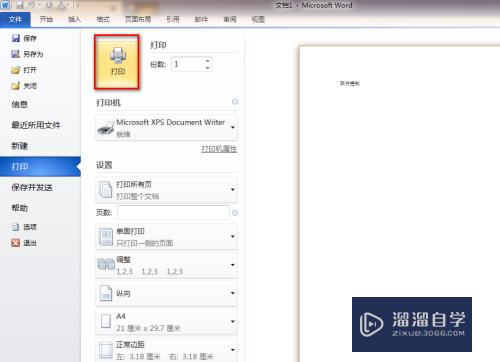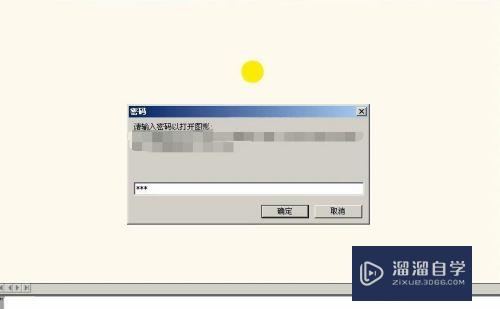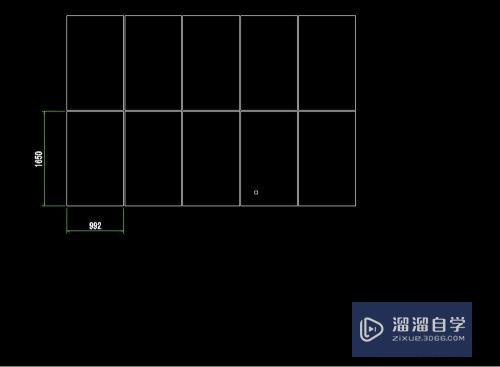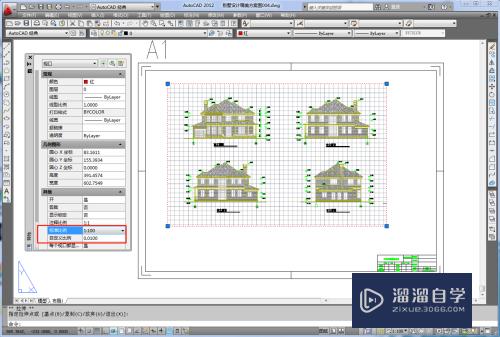CAD参照旋转怎么使用(cad参照旋转怎么使用快捷键)优质
CAD旋转包括一般旋转。复制旋转以及参照旋转。前两者都是比较容易理解的。而后者是比较抽象的。对很多新手来说理解有些麻烦。那么今天就来讲解一下CAD中参照旋转功能怎么使用的。
工具/软件
硬件型号:联想ThinkPad P14s
系统版本:Windows7
所需软件:CAD2010
方法/步骤
第1步
打开cad。做两条相交辅助线。注意:参照旋转的前提是二者要有交点。才能让前者参照后者来旋转。
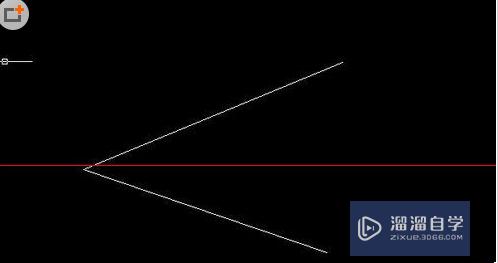
第2步
选中要旋转的直线。
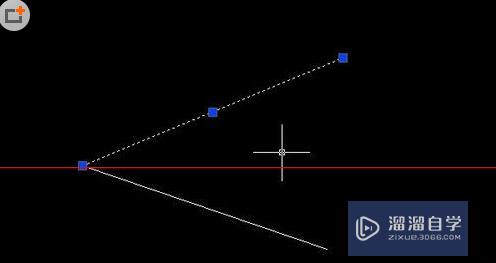
第3步
输入命令"ro".
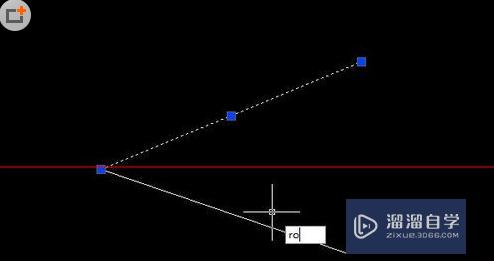
第4步
再输入参照命令”r“。

第5步
指定参照角。
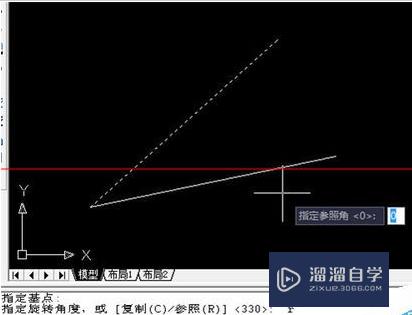
第6步
第一点指定为交点。
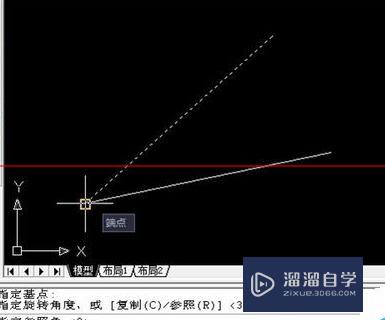
第7步
第二点指定为要旋转的直线的另一点。

第8步
指定新角度。给选中的这条指定新的角度。也就是选择参照。

第9步
选择参照直线的另一点。
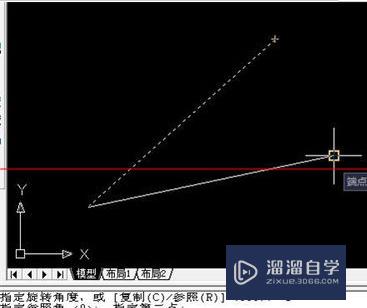
第10步
完成。这样就把上面的线旋转到了下面这条线的方向上。二者完全重合。

以上关于“CAD参照旋转怎么使用(cad参照旋转怎么使用快捷键)”的内容小渲今天就介绍到这里。希望这篇文章能够帮助到小伙伴们解决问题。如果觉得教程不详细的话。可以在本站搜索相关的教程学习哦!
更多精选教程文章推荐
以上是由资深渲染大师 小渲 整理编辑的,如果觉得对你有帮助,可以收藏或分享给身边的人
本文标题:CAD参照旋转怎么使用(cad参照旋转怎么使用快捷键)
本文地址:http://www.hszkedu.com/64877.html ,转载请注明来源:云渲染教程网
友情提示:本站内容均为网友发布,并不代表本站立场,如果本站的信息无意侵犯了您的版权,请联系我们及时处理,分享目的仅供大家学习与参考,不代表云渲染农场的立场!
本文地址:http://www.hszkedu.com/64877.html ,转载请注明来源:云渲染教程网
友情提示:本站内容均为网友发布,并不代表本站立场,如果本站的信息无意侵犯了您的版权,请联系我们及时处理,分享目的仅供大家学习与参考,不代表云渲染农场的立场!